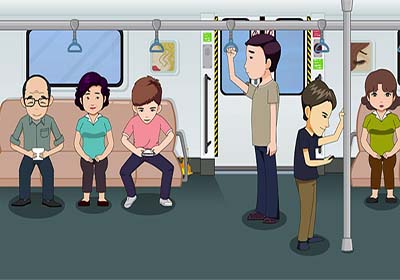动画制作知识
Flash任意变形工具的介绍和应用(上)
在之前的Flash动画制作教程中,简单的介绍了基本绘图工具的应用以及颜色工具的应用,选取图形工具和查看选项组的应用,下面简单说说任意变形工具的介绍和应用,任意变形工具用于对图形进行放大、缩小、拉伸、压缩、旋转和扭曲等方面的操作。
1.旋转与倾斜
倾斜:用于改变图形形状。当光标移动到图形锚点之间的直线时,单击并拖曳鼠标,可以看到倾斜的图形轮廓线,轮廓线的形状就是释放鼠标后图形的形状;
旋转:用于改变图形角度。当光标移动到图形边角的锚点外侧时,单击并拖曳鼠标,可以看到旋转斜的图形轮廓线,轮廓线的形状就是释放鼠标后图形所在的位置。
2.缩放图形
缩放图形就是改变图形的纵横比,达到改变图形大小的目的,分为任意缩放与等比例缩放两种:
任意缩放图形:用于改变图形的纵横比。将光标移动到图形的边角处,单击并拖曳鼠标,可以看到所放的图形轮廓,轮廓线的位置就是释放鼠标后图形所在的位置;
等比例缩放图形:用于等比例改变图形的纵横比。使用时按住Shift键的同时单击并拖曳鼠标即可;
以中心点为中心缩放图形:按住Alt键的同时单击并拖曳鼠标,即可以中心点为中心调整图形的纵横比。
以中心点为中心等比例缩放图形:按住Shift+Alt键的同时单击并拖曳鼠标,即可以中心点为中心等比例调整图形的纵横比。
3.扭曲图形
扭曲图形就是改变图形的透视关系,根据选择锚点的不同,效果也不同,配合功能键的应用,达到以下不同的效果:
选择边角中的锚点:用任意变形工具选定对象后,将光标移动到图形的边角处,按下Ctrl键的同时单击并拖曳鼠标,可以看到扭曲的图形轮廓,调整轮廓线的形状就是释放鼠标后的图形的形状;
选择中间的锚点:用任意变形工具选定对象后,将光标移动到中间的锚点,按下Ctrl键的同时单击并拖曳鼠标,可以看到扭曲的图形轮廓线,调整轮廓线的形状就是释放鼠标后的图形的形状,一并达到缩放与倾斜的效果;
对称扭曲效果:选择边角中的锚点,按下Ctrl+Shift键的同时单击并拖曳鼠标,标移动到中间的锚点,按下Ctrl键的同时单击并拖曳鼠标,可以看到扭曲的图形轮廓线,调整轮廓线的形状就是释放鼠标后的图形的形状。